3 მარტივი გზა გვერდების ავტომატური განახლებისთვის Chrome-ში Windows 11-ზე
Miscellanea / / June 26, 2023
ამოწმებთ გამოცდის შედეგებს? ან eBay აუქციონის ფასი? ისე, რაც არ უნდა იყოს, თქვენ უნდა იყოთ სწრაფი და მუდმივად განაახლოთ თქვენი ვებ გვერდი, რომ გააგრძელოთ. მაგრამ რა მოხდება, თუ თითის კრუნჩხვები მოხვდა? არის თუ არა გზა ავტომატური განახლების გვერდების Chrome-ში? განაგრძეთ კითხვა რომ იცოდეთ.

Chrome-ზე ხელმისაწვდომი მომხმარებლის ყველა კონტროლის მიუხედავად, ჯერ კიდევ არ არსებობს მარტივი გზა Chrome-ში გვერდების ავტომატური განახლებისთვის. ამასთან, შეგიძლიათ გამოიყენოთ Chrome-ის კონკრეტული გაფართოებები, მესამე მხარის ვებსაიტები და სკრიპტებიც კი, რომ სცადოთ ამის თავიდან აცილება. მოდით მოკლედ გადავხედოთ მათ ყველა.
1. Chrome-ის ვებ გვერდების ავტომატურად გადატვირთვა გაფართოებების გამოყენებით
მიუხედავად იმისა, რომ არ არის ხელმისაწვდომი ადგილობრივი კონტროლი, რათა Chrome-მა განაახლოს ვებ გვერდები ავტომატურად, შეგიძლიათ დაამატეთ Easy Auto Refresh გაფართოება Chrome-ში და დაასრულეთ სამუშაო ყველა კონკრეტული გვერდისთვის ჩანართები.
გთხოვთ, გაითვალისწინოთ, რომ ეს გაფართოება დაყენებულია ცალკეული ჩანართებისთვის, ასე რომ თქვენ უნდა დააყენოთ ტაიმერი თითოეული Chrome ჩანართისთვის ცალკე. მიჰყევით ქვემოთ მოცემულ ნაბიჯებს ამის გასაკეთებლად.
Ნაბიჯი 1: გადადით ძიებაში და ჩაწერეთ Chrome. გახსენით Google Chrome ძიების შედეგებიდან.

ნაბიჯი 2: ახლა გამოიყენეთ ქვემოთ მოცემული ბმული Chrome Web Store ახალ ჩანართში გასახსნელად.
გახსენით Chrome Web Store
ნაბიჯი 3: გადადით საძიებო ზოლში, ჩაწერეთ მარტივი ავტომატური განახლებადა დააჭირეთ enter.

ნაბიჯი 4: აქ დააწკაპუნეთ "მარტივი ავტომატური განახლება" გაფართოებაზე.

ნაბიჯი 5: დააწკაპუნეთ "Chrome-ში დამატება".
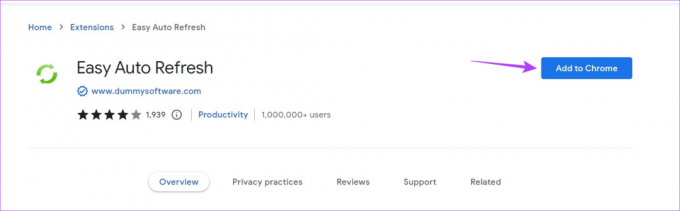
ნაბიჯი 6: შემდეგ დააჭირეთ "გაფართოების დამატებას".

ნაბიჯი 7: გახსენით შესაბამისი ვებ გვერდი Chrome-ზე. ახლა გადადით მენიუს ზოლში და დააწკაპუნეთ გაფართოებების ხატულაზე.
ნაბიჯი 8: ამ სიიდან დააწკაპუნეთ გაფართოებაზე „მარტივი ავტომატური განახლება“.
რჩევა: Ასევე შეგიძლიათ დაამაგრეთ ეს გაფართოება Chrome-ში.

ნაბიჯი 9: ახლა დააყენეთ ავტომატური განახლების დრო. გთხოვთ გაითვალისწინოთ, რომ დრო იქნება წამებში, როგორიცაა 5 წამი, 12 წამი და ა.შ.
ნაბიჯი 10: დასრულების შემდეგ დააჭირეთ დაწყებას.

ახლა დაინახავთ გაფართოების უკუთვლას, გამოაქვეყნეთ, რომელშიც გაფართოება ავტომატურად განაახლებს Chrome-ის ჩანართს. გარდა ამისა, თუ გაფართოებაში შეხვალთ, შეგიძლიათ გამოიყენოთ დამატებითი კონტროლი, როგორიცაა განახლების შემთხვევითი ინტერვალების დაყენება ან Chrome-ის ყველა ჩანართის ერთდროულად განახლება.
Შენიშვნა: Chrome-ის გვერდის ავტომატურად განახლების შესაჩერებლად, გახსენით გაფართოება „Easy Auto Refresh“ და დააწკაპუნეთ „Stop“.
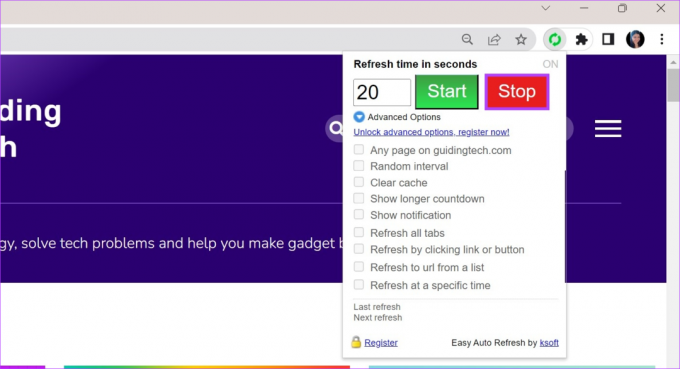
ეს შეაჩერებს Chrome-ს ამ კონკრეტული ჩანართის გვერდების ავტომატურად განახლებას. თქვენ ასევე შეგიძლიათ გამოიყენოთ გაფართოებები, როგორიცაა გვერდის ავტომატური განახლება და გვერდის ავტომატური განახლება Chrome ჩანართების გასაახლებლად.
2. გამოიყენეთ ვებსაიტი Chrome ჩანართების ავტომატურად განახლებისთვის
თუ არ გსურთ დამატებითი გაფართოებების დამატება, მაგრამ მაინც გსურთ დააყენოთ გვერდი ავტომატურად განახლებისთვის Chrome-ში, შეგიძლიათ გამოიყენოთ Page Refresher ვებსაიტი და დააყენოთ ავტომატური განახლების ხანგრძლივობა. ეს საშუალებას მოგცემთ ავტომატურად განაახლოთ Chrome ჩანართები ვებსაიტზე შესაბამისი გვერდის URL-ის შეყვანით. Აი როგორ.
Ნაბიჯი 1: გახსენით Chrome და გადადით გვერდის განახლების ვებსაიტზე ქვემოთ მოცემული ბმულის გამოყენებით.
გახსენით გვერდის განახლება
ნაბიჯი 2: ველში ჩაწერეთ ან დააკოპირეთ ჩასვით ვებსაიტის URL, რომლის ავტომატური განახლება გსურთ.
ნაბიჯი 3: დააყენეთ ავტომატური განახლების ხანგრძლივობა.
ნაბიჯი 4: დასრულების შემდეგ დააწკაპუნეთ Start/Stop ღილაკზე.

ეს გახსნის სამიზნე ვებსაიტს ახალ ფანჯარაში. Page Refresher ვებსაიტზე დაიწყება ტაიმერი და როგორც კი ის 0-მდე გაივლის, გვერდი ავტომატურად განახლდება.
ნაბიჯი 5: გვერდის ავტომატური განახლების შესაჩერებლად დააწკაპუნეთ ღილაკზე Start/Stop.
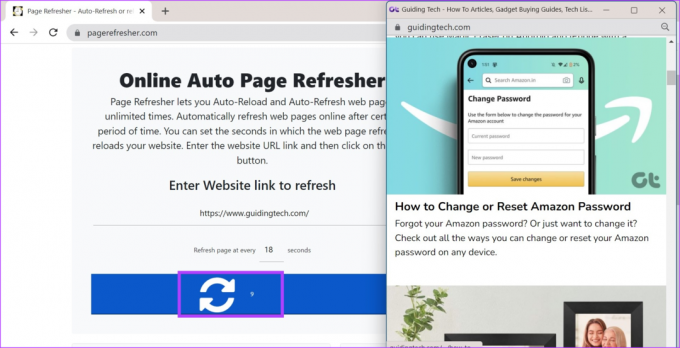
თუმცა, ეს განაახლებს მხოლოდ ერთ ვებსაიტს ერთდროულად. თუ გსურთ ერთზე მეტი ვებსაიტის განახლება, გადაახვიეთ ქვემოთ და დააწკაპუნეთ ღილაკზე „ახალი ჩანართის გახსნა“.

ეს გახსნის გვერდის განახლების ვებსაიტს ახალ ჩანართში. შემდეგ მიჰყევით ზემოთ მოცემულ ნაბიჯებს და დაამატეთ ვებსაიტი და ტაიმერი ყოველი ახალი ჩანართისთვის.
3. ჩართეთ ავტომატური განახლება Chrome-ში სკრიპტის გამოყენებით
Chrome-ში ავტომატური განახლების ჩართვის კიდევ ერთი გზაა JavaScript კოდის გამოყენება. ამ გზით, თქვენ არ მოგიწევთ დაეყრდნოთ მესამე მხარის აპლიკაციას ან ვებსაიტს. თუმცა, ის შეიძლება ყოველთვის არ იმუშაოს ისე, როგორც მოსალოდნელია, სკრიპტის წარუმატებლობის დიდი შანსია Chrome-ის შემდეგი განახლებით. თუმცა, თუ გსურთ სცადოთ, მიჰყევით ქვემოთ მოცემულ ნაბიჯებს.
Ნაბიჯი 1: გახსენით Chrome და გადადით ვებსაიტზე, რომლის ავტომატური განახლება გსურთ.
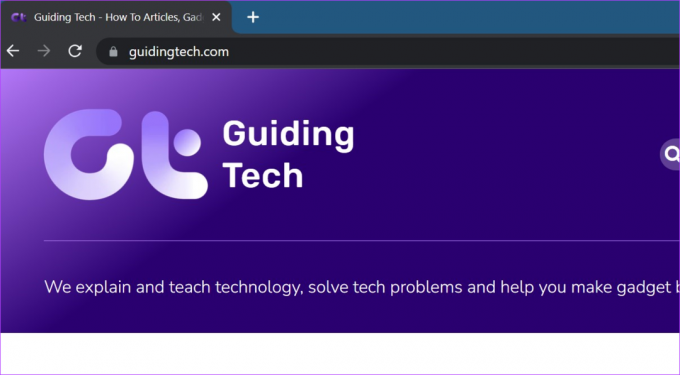
ნაბიჯი 2: შემდეგ, გახსენით მეორე ჩანართი და გამოიყენეთ Control + Shift + I კლავიშის მალსახმობი დეველოპერის ხელსაწყოების გასახსნელად.
ნაბიჯი 3: ახლა გადადით კონსოლზე და ჩასვით შემდეგი სკრიპტი. შეცვალეთ Win1 და თქვენი გვერდის დეტალები თქვენი სამიზნე გვერდით.
win1 = window.open(" https://www.yourpage.com"); ტაიმერი1 = setInterval (function(){win1.location.href=" https://www.yourpage.com"},10*60*1000);
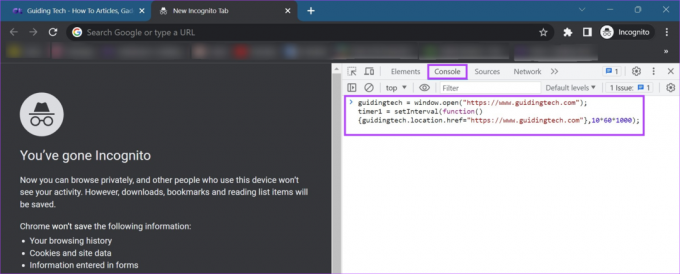
ნაბიჯი 4: შემდეგ დააჭირეთ enter.
კოდის შესრულების შემდეგ ვებგვერდი ავტომატურად განახლდება ყოველ 10 წუთში. თუ გსურთ შეაჩეროთ ეს, დახურეთ ორივე ჩანართი ან გადატვირთეთ Chrome.
ხშირად დასმული კითხვები Chrome-ში გვერდების ავტომატური განახლებისთვის
თუ თქვენი Chrome ჩანართები განაგრძობს ავტომატურად გადატვირთვას, შეამოწმეთ, ჩართულია თუ არა ავტომატური გადატვირთვის გაფართოება. თუ ვერ განსაზღვრავთ რომელი, სცადეთ გამორთოთ ყველა გაფართოება და გადატვირთოთ Chrome. დამატებითი გამოსწორებისთვის, იხილეთ ჩვენი სხვა სტატია, თუ როგორ fix Chrome განაგრძობს ჩანართების ავტომატურ განახლებას.
თუ Google Chrome ავტომატურად აახლებს თქვენს ჩანართებს თქვენს Android მოწყობილობაზე, შეამოწმეთ, რომ ყველა საჭირო ნებართვა მინიჭებულია. ხშირად, Chrome-ს არ აქვს უფლება იმუშაოს ფონზე ბატარეის მუშაობის შესანარჩუნებლად, რაც შეიძლება უნებლიედ დასრულდეს თქვენი ჩანართების ავტომატური განახლება. ამისათვის გახსენით პარამეტრები> აპები. აქ, შეეხეთ Chrome-ს. შემდეგ, შეეხეთ ბატარეას და დააყენეთ შეუზღუდავად. როგორც კი ეს გაკეთდება, ძალით დახურეთ და გადატვირთეთ Chrome. თუმცა, შეუზღუდავმა Chrome-მა შეიძლება გამოიწვიოს თქვენს მოწყობილობაზე ჩვეულებრივზე მაღალი ბატარეის დაცლა.
Chrome ჩანართების ავტომატური განახლება
Chrome-ში გვერდების ავტომატური განახლების შესაძლებლობა დაგეხმარებათ მასიურად, თუ თვალს ადევნებთ რაღაცას, რაც მოითხოვს გვერდის მუდმივად განახლებას განახლებული ინფორმაციის ჩასატვირთად. გარდა ამისა, თქვენ ასევე შეგიძლიათ გააყალბეთ თქვენი მდებარეობა Chrome-ში და გაათავისუფლეთ თქვენი ამჟამინდელი გეოლოკაციის შეზღუდვები.
ბოლოს განახლდა 2023 წლის 26 ივნისს
ზემოთ მოყვანილი სტატია შეიძლება შეიცავდეს შვილობილი ბმულებს, რომლებიც დაგეხმარებათ Guiding Tech-ის მხარდაჭერაში. თუმცა, ეს არ იმოქმედებს ჩვენს სარედაქციო მთლიანობაზე. შინაარსი რჩება მიუკერძოებელი და ავთენტური.

Დაწერილია
გულში მწერალი, ანკიტას უყვარს Android-ისა და Windows-ის ეკოსისტემების შესახებ წერა Guiding Tech-ზე. თავისუფალ დროს ის შეიძლება მოიძებნოს ტექნიკურთან დაკავშირებულ ბლოგებსა და ვიდეოებში. წინააღმდეგ შემთხვევაში, შეგიძლიათ დაიჭიროთ იგი ლეპტოპთან მიჯაჭვული, შეასრულოთ ვადები, წეროთ სკრიპტები და უყუროთ შოუებს (ნებისმიერ ენაზე!) ზოგადად.



